느린 인터넷 연결 문제와 해결 방법
인터넷 속도가 느리면 우리의 일상생활에 불편함과 어려움을 초래할 수 있습니다. 재택근무, 영상 스트리밍, 웹 검색 등 어떤 활동을 하든, 인터넷 연결이 원활하지 않으면 생산성과 만족도가 떨어집니다.
다행히 인터넷 속도를 개선하고 온라인 경험을 향상시킬 수 있는 여러 가지 방법이 있습니다.
느린 인터넷 연결의 영향
느린 인터넷은 개인뿐만 아니라 기업에도 부정적인 영향을 미칠 수 있습니다. 개인 사용자의 경우, 영상 시청이나 소셜 미디어 이용과 같은 간단한 작업조차도 지루하고 답답한 경험으로 만들 수 있습니다.
마치 교통 체증이 심한 도로를 운전하는 것과 같습니다. 모든 것이 느려지고 스트레스를 받게 됩니다.
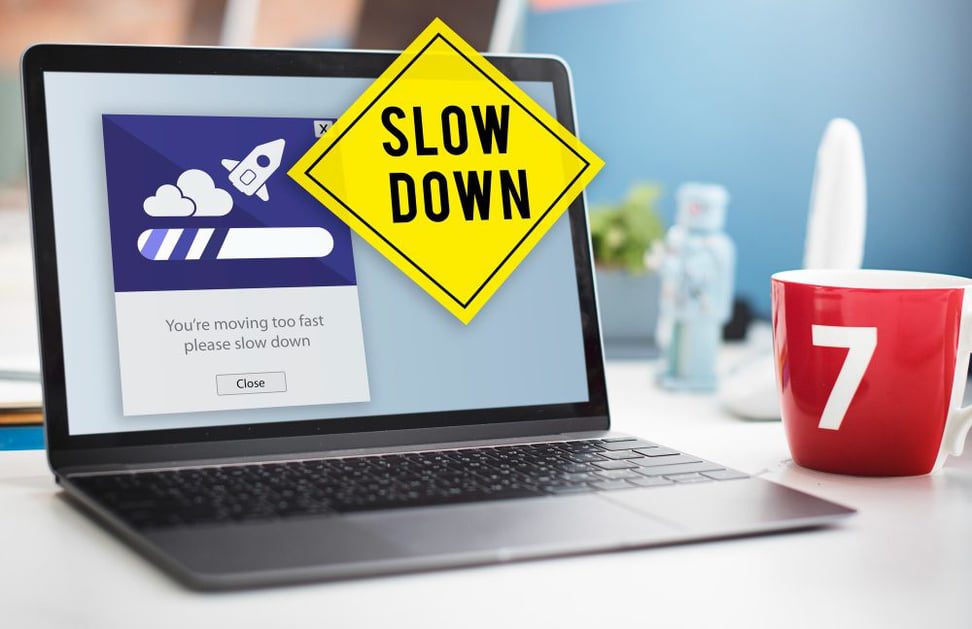
기업의 경우, 느린 인터넷은 업무 효율성을 크게 저해할 수 있습니다. 중요한 파일을 업로드하거나, 고객과 화상 회의를 하거나, 온라인 주문을 처리하는 데 어려움을 겪을 수 있습니다. 이러한 모든 작업은 인터넷 연결이 좋지 않으면 매우 느려집니다.
또한 웹사이트 로딩 시간이 너무 오래 걸리면 방문자는 페이지를 포기하고 다른 사이트로 이동할 가능성이 높습니다. 이는 마치 상점에서 긴 줄을 서서 기다리는 것과 같습니다. 너무 오래 기다려야 한다면 다른 곳을 찾게 될 것입니다. 이는 브랜드 이미지에 부정적인 영향을 미칠 수 있습니다.
인터넷 속도 향상을 위한 실질적인 조언

라우터 위치 조정
라우터 위치는 와이파이 신호 범위와 강도에 큰 영향을 미칩니다. 라우터는 모든 방향으로 신호를 방출하므로 집 중앙에 배치하는 것이 이상적입니다. 장애물이나 전자파 간섭을 일으키는 기기에서 멀리 떨어진 곳에 라우터를 설치하세요.
라우터 설정 최적화
라우터 설정에 접속하여 최적화 옵션을 확인해 보세요. 라우터는 다양한 채널에서 작동하며, 주변의 다른 라우터나 전자기기에서 발생하는 간섭으로 인해 신호가 방해를 받을 수 있습니다.
라우터 설정에서 간섭이 적은 채널로 변경해 보세요. 여러 채널을 시도하여 최적의 성능을 제공하는 채널을 찾을 수 있습니다.
라우터 재시작
라우터 재시작은 연결 문제를 해결하는 간단하면서도 효과적인 방법입니다. 라우터 전원을 끄고 잠시 기다린 후 다시 켜면 됩니다. 이 과정을 통해 일시적인 오류를 제거하고 인터넷 연결을 새로 시작할 수 있습니다.
유선 LAN 연결 사용

안정적이고 빠른 인터넷 연결이 필요한 장치에는 유선 LAN 연결을 사용하는 것이 좋습니다. 유선 연결은 와이파이 연결보다 더 일관된 속도를 제공할 수 있습니다. LAN 케이블을 사용하여 장치를 라우터에 직접 연결하면 거리나 벽과 같은 요인으로 인한 신호 손실을 최소화할 수 있습니다.
와이파이 대역 변경
듀얼 밴드 라우터는 2.4GHz와 5GHz 주파수 대역을 모두 제공합니다. 2.4GHz 대역은 더 넓은 범위를 커버하고 벽을 잘 통과하지만, 5GHz 대역은 더 빠르지만 범위가 짧습니다.
장치와 라우터 간의 거리에 따라 적절한 대역을 선택하세요. 라우터와 가까운 장치에는 5GHz를 사용하고, 멀리 떨어진 장치에는 2.4GHz를 사용하는 것이 좋습니다.
라우터 정기적 재시작

라우터는 시간이 지남에 따라 데이터가 누적되어 성능에 영향을 줄 수 있습니다. 라우터를 정기적으로 재시작하면 캐시를 지우고 네트워크 속도를 향상시킬 수 있습니다. 사용량이 적은 시간대(예: 밤늦은 시간)에 자동으로 재시작되도록 설정하는 것이 좋습니다.
연결된 장치 수 제한
와이파이 네트워크에 연결된 장치가 많을수록 각 장치가 사용할 수 있는 대역폭이 줄어듭니다. 네트워크에 연결된 장치 수가 너무 많으면 인터넷 속도가 느려질 수 있습니다. 사용하지 않는 장치는 연결을 해제하거나, QoS(서비스 품질) 설정을 지원하는 라우터로 업그레이드하는 것을 고려해 보세요. QoS 설정을 사용하면 특정 장치나 트래픽 유형에 우선순위를 부여하여 중요한 작업에 더 많은 대역폭을 할당할 수 있습니다.
새 라우터로 업그레이드

현재 라우터가 오래되었거나 성능이 좋지 않다면 더 강력한 모델로 업그레이드하는 것을 고려해 보세요. TP-Link AC1750 스마트 와이파이 라우터 또는 NETGEAR 4-스트림 와이파이 라우터 R6700AXS와 같은 제품은 인터넷 경험을 향상시키는 다양한 고급 기능을 제공합니다.
TP-Link AC1750 스마트 와이파이 라우터 (Archer A7)
이 라우터는 TP-Link OneMesh 와이파이 확장기와 함께 작동하도록 설계되었습니다. OneMesh 기술은 라우터와 확장기를 결합하여 집 전체에 더 나은 범위를 제공하는 통합 와이파이 네트워크를 만듭니다.
NETGEAR 4-스트림 와이파이 6 라우터 (R6700AXS)
이 라우터는 최대 1,500제곱피트의 범위를 제공하며, 동시에 20개 이상의 장치에 연결할 수 있습니다. 케이블, 위성, 광섬유, DSL을 포함한 다양한 인터넷 서비스 제공업체와 호환되며, 최대 1Gbps의 속도를 지원합니다.
가정과 사무실에서 사용할 수 있는 최고의 와이파이 라우터 목록은 이 페이지를 참고하세요. 이러한 라우터는 최신 기술을 사용하여 데이터 전송 속도를 향상시키고 더 나은 신호 범위를 제공합니다.
메시 와이파이 시스템 사용
메시 와이파이 시스템은 넓은 공간에서 더 나은 범위와 안정적인 연결을 제공하고 와이파이 사각지대를 제거하는 데 효과적입니다. 지속적인 연결이 필요하다면 와이파이 6 메시 시스템 AX3000 또는 Google Wifi 시스템과 같은 제품을 고려해 보세요.
TP-Link Deco AX3000 와이파이 6 메시 시스템 (Deco X55)
Deco X55는 최대 1Gbps의 인터넷 서비스를 이용하는 사용자에게 적합하며 고속 인터넷 연결을 지원합니다. 또한 이더넷 백홀을 지원하여 이더넷 케이블로 장치를 연결하여 메시 네트워크의 안정성과 속도를 향상시킬 수 있습니다.
Google Wi-Fi – AC1200 – 메시 와이파이 시스템 – 와이파이 라우터
Google Wifi 시스템은 여러 개의 Google Wifi 포인트로 구성되어 있으며, 이들이 함께 작동하여 메시 네트워크를 생성합니다. 이 네트워크는 집 전체를 빠르고 안정적으로 커버하여 모든 방에서 버퍼링이나 사각지대 없이 와이파이를 사용할 수 있도록 해줍니다. 최대 4500제곱피트까지 커버할 수 있습니다.
와이파이 확장기 사용
와이파이 확장기는 기존 와이파이 신호를 증폭하여 도달 범위를 확장할 수 있습니다. 와이파이 확장기 커버리지 확장기 또는 NETGEAR 와이파이 범위 확장기 EX5000과 같은 제품은 신호가 약한 영역을 커버하는 데 도움이 될 수 있습니다.
메시 와이파이 시스템과 같은 복잡한 솔루션에 비해 와이파이 확장기는 저렴한 비용으로 커버리지와 신호 강도를 크게 향상시킬 수 있는 효과적인 대안입니다.
가장 빠른 와이파이 확장기/부스터
이 확장기는 최대 45개 이상의 장치를 지원하며, 라우터, 리피터, 액세스 포인트, 클라이언트, WISP의 5가지 모드를 제공합니다. 각 모드는 특정 용도로 사용되며, 사용자의 네트워크 요구 사항에 따라 선택할 수 있습니다. 최대 9,000제곱피트 이상을 커버할 수 있어 집 안 곳곳에서 와이파이 신호를 확장할 수 있습니다.
내장된 이더넷 포트를 사용하면 게임 콘솔이나 데스크톱 컴퓨터와 같은 유선 장치를 확장기에 직접 연결할 수 있습니다.
NETGEAR 와이파이 범위 확장기 EX5000
이 확장기에는 와이파이 네트워크 전체 범위를 늘리기 위해 함께 작동하는 고출력 증폭기와 내부 안테나가 장착되어 있습니다. 최대 25개의 장치를 연결할 수 있으며, 2.4GHz와 5GHz 주파수 대역에서 모두 작동합니다.
전력선 키트 사용
전력선 키트는 집의 전력선을 활용하여 와이파이 신호가 도달하기 어려운 곳에 유선과 유사한 연결을 제공합니다. 패스스루 이더넷 어댑터 Powerline PLA5456KIT 또는 NexusLink 전력선 어댑터 1200Mbps GPL-1200-KIT와 같은 제품을 사용하여 연결을 개선할 수 있습니다.
Zyxel AV2000 전력선 이더넷 어댑터 스타터 키트
이 장치는 집의 기존 전선을 통해 최대 2000Mbps의 데이터 전송 속도를 제공합니다. 스마트 TV나 온라인 게임 콘솔과 같은 장치를 연결하는 데 적합합니다. HomePlug AV2 및 MIMO 기술을 사용하여 네트워크 성능을 향상시키고, 높은 대역폭 활동을 우선시하는 QoS 기능도 포함하고 있습니다.
NexusLink G.hn 전력선 이더넷 어댑터
이 제품에는 전원 콘센트를 사용하여 초고속 네트워크를 구축하는 데 필요한 2개의 유닛 키트가 포함되어 있습니다. 지연과 프레임 손실을 줄이는 LDPC/FEC 기술을 사용하며, 전력선 네트워크의 연결 품질과 속도를 향상시키는 MIMO 기술도 지원합니다.
추가적인 팁
다음은 인터넷 속도를 최적화하는 데 도움이 될 수 있는 몇 가지 추가 팁입니다.

브라우저 캐시 지우기
브라우저 캐시와 쿠키를 정기적으로 지우면 웹 검색 환경을 개선하는 데 도움이 될 수 있습니다.
펌웨어 업데이트
라우터 펌웨어를 최신 상태로 유지하여 성능 향상과 보안 업데이트를 받을 수 있도록 하세요.
백그라운드 앱 비활성화
백그라운드에서 실행 중인 일부 앱은 알게 모르게 대역폭을 소비할 수 있습니다. 사용하지 않는 앱은 닫거나 비활성화하여 네트워크 리소스를 확보하세요.
대역폭 사용량 모니터링
실시간 모니터링 도구를 사용하여 대역폭 사용량을 확인하고, 과도한 대역폭을 사용하는 장치나 응용 프로그램을 식별해 보세요.
인터넷 요금제 업그레이드
다른 모든 방법이 효과가 없다면, 서비스 제공업체에 연락하여 더 빠른 인터넷 요금제로 업그레이드하는 것을 고려해 보세요.
작가의 노트
QoS(서비스 품질) 설정을 활용하여 더 나은 연결 환경을 구축해 보세요! 일부 라우터는 특정 장치나 활동에 우선순위를 부여할 수 있는 QoS 설정을 제공합니다.
예를 들어 재택근무 중에 가족 구성원이 고화질 비디오를 스트리밍하거나 온라인 게임을 하는 동안 화상 회의를 해야 하는 상황을 가정해 봅시다.
QoS가 없는 경우
QoS 설정이 없는 네트워크에서는 모든 데이터 패킷(화상 통화, 스트리밍, 게임)이 동일하게 처리됩니다. 네트워크 혼잡이 발생하면 화상 통화 품질이 저하될 수 있습니다.
네트워크가 모든 트래픽을 균등하게 처리하는 데 어려움을 겪기 때문에 지연, 비디오 및 오디오 품질 저하, 통화 중단 등의 문제가 발생할 수 있습니다.
QoS를 사용하는 경우
QoS 설정을 활성화하면 화상 회의 응용 프로그램에 높은 우선순위를 할당할 수 있습니다. 즉, 라우터가 화상 통화에 더 많은 대역폭과 리소스를 할당하게 됩니다.
스트리밍이나 게임과 같은 중요도가 낮은 트래픽은 계속 작동하지만 우선순위가 낮아집니다. 이 글이 인터넷 연결을 개선하는 데 도움이 되었기를 바랍니다. 추가적으로 네트워크 분석 도구에 대한 정보도 찾아보시는 것을 추천합니다.